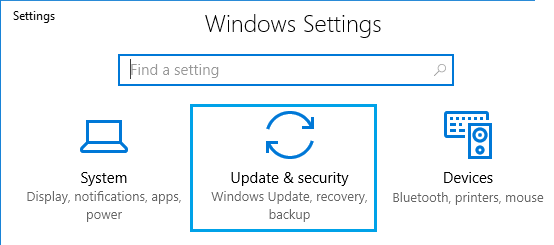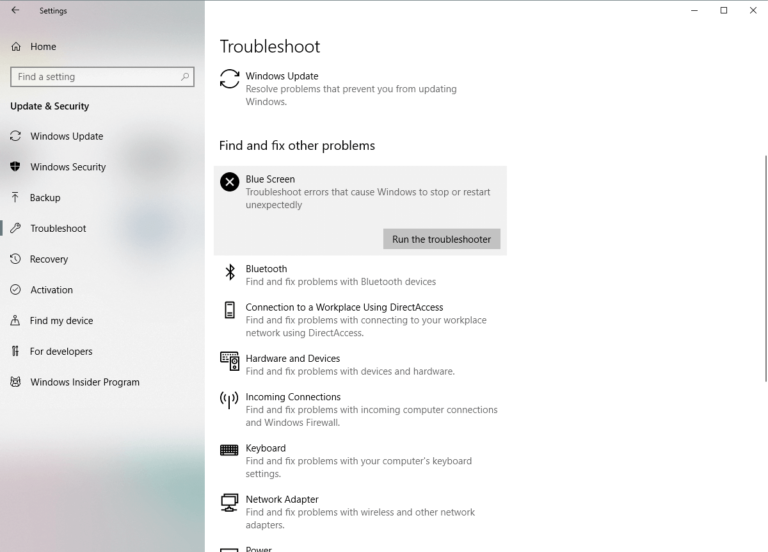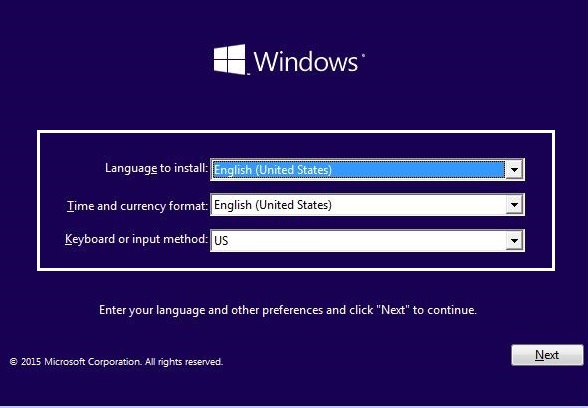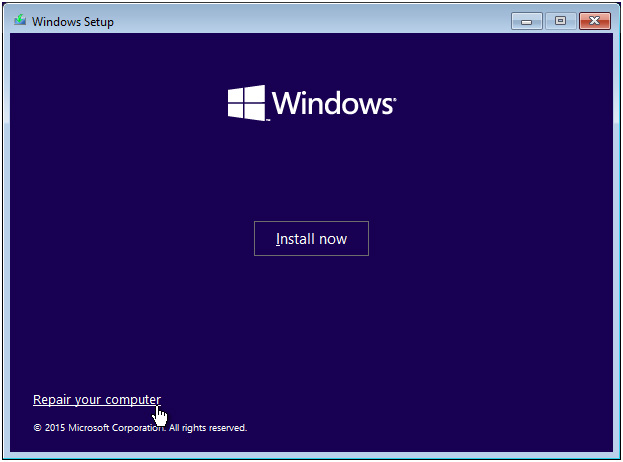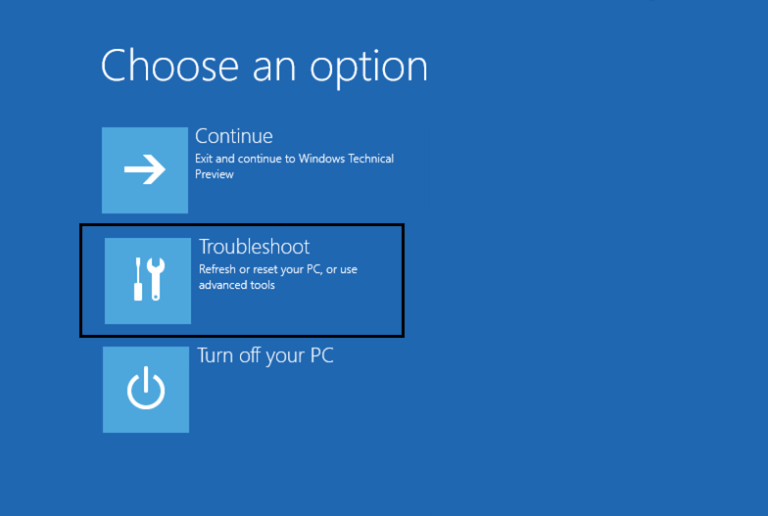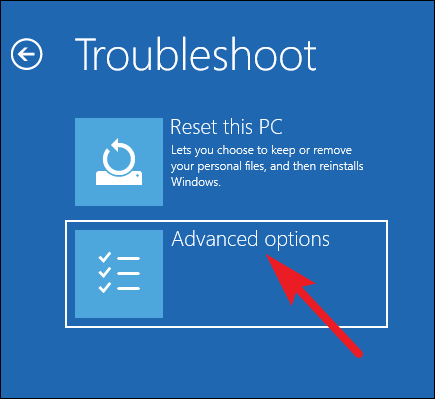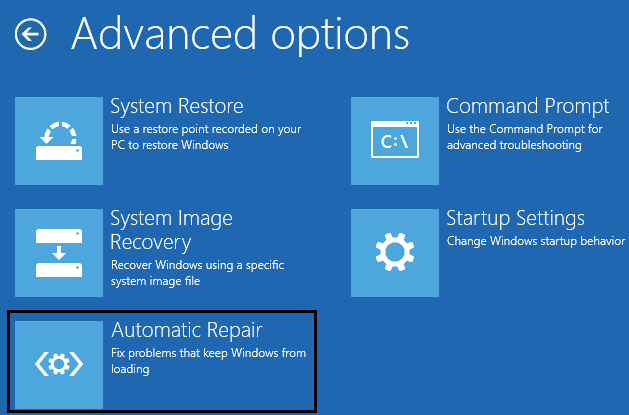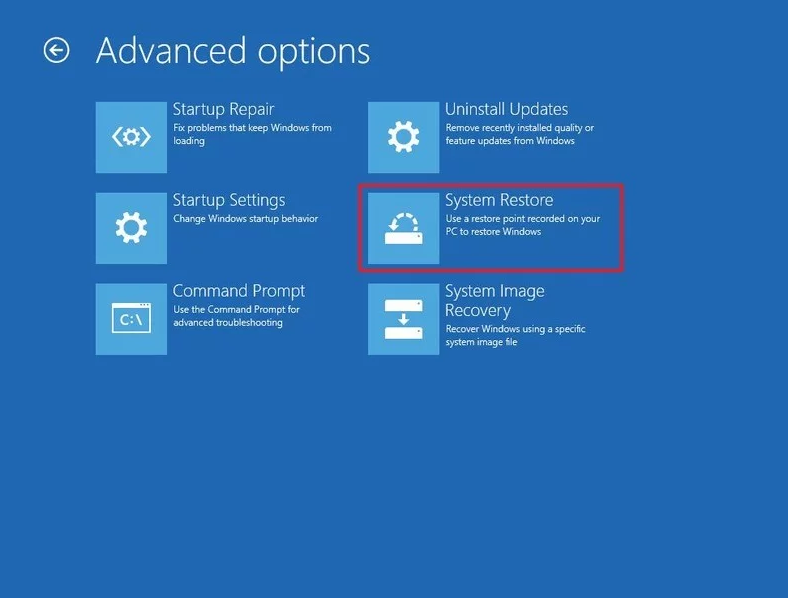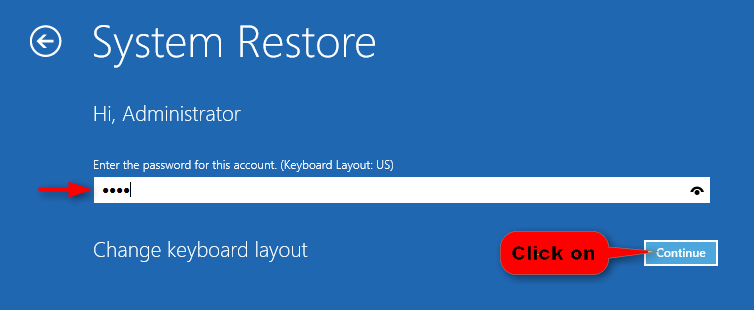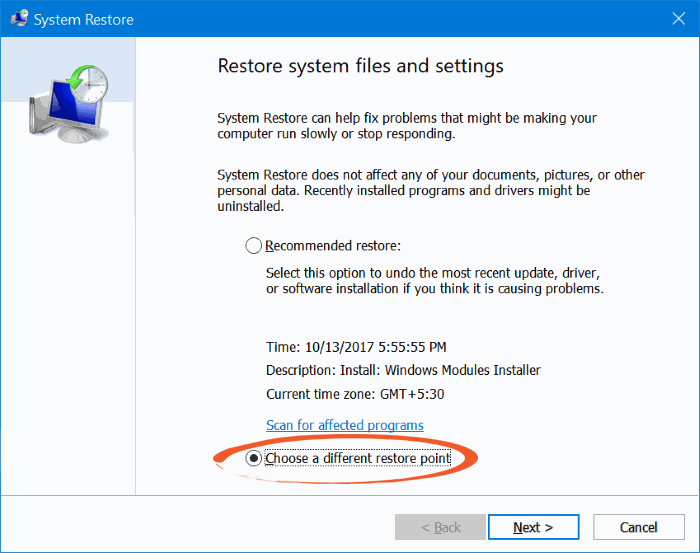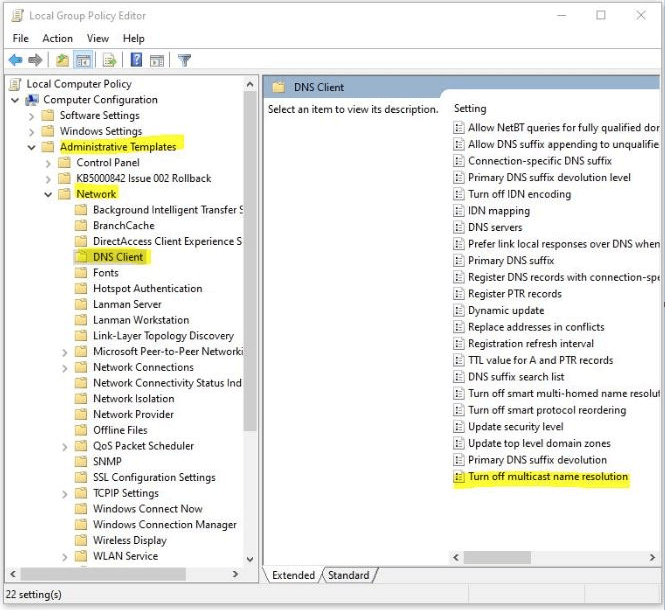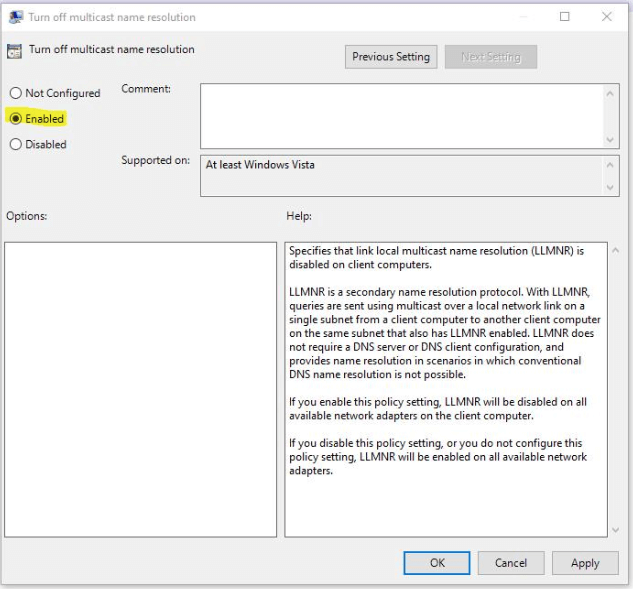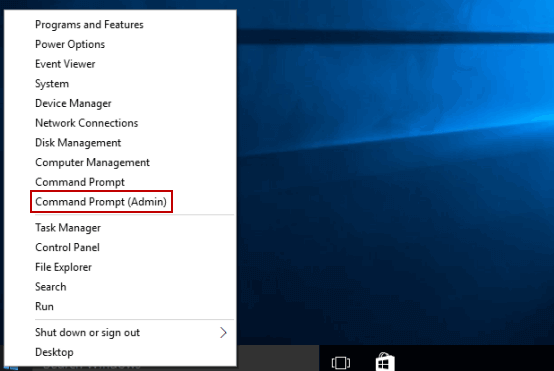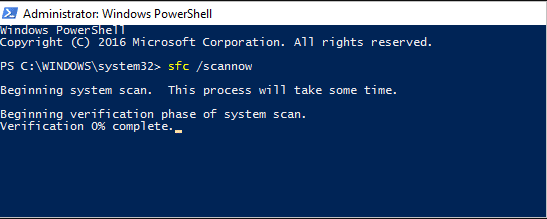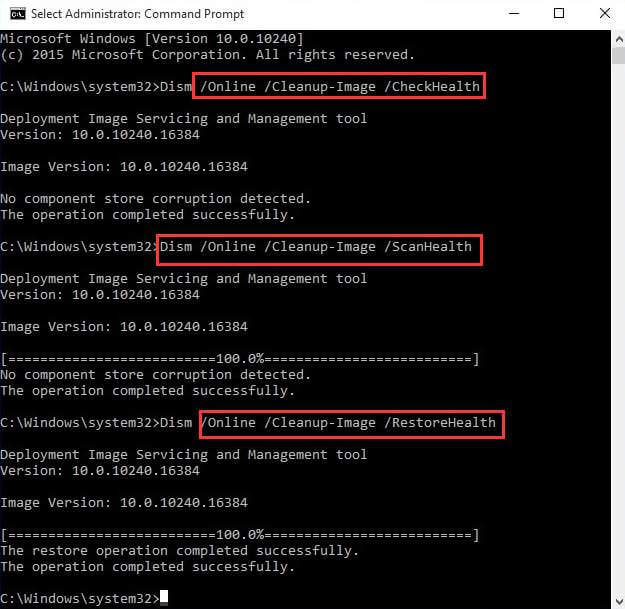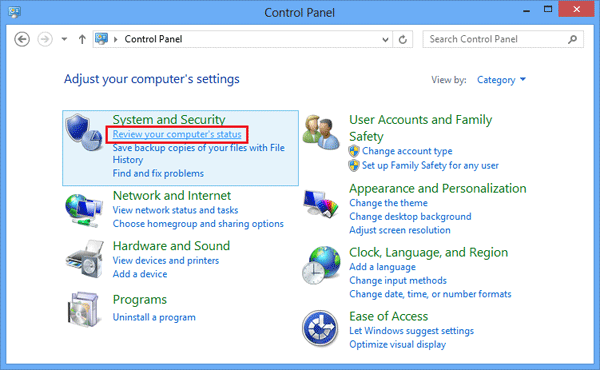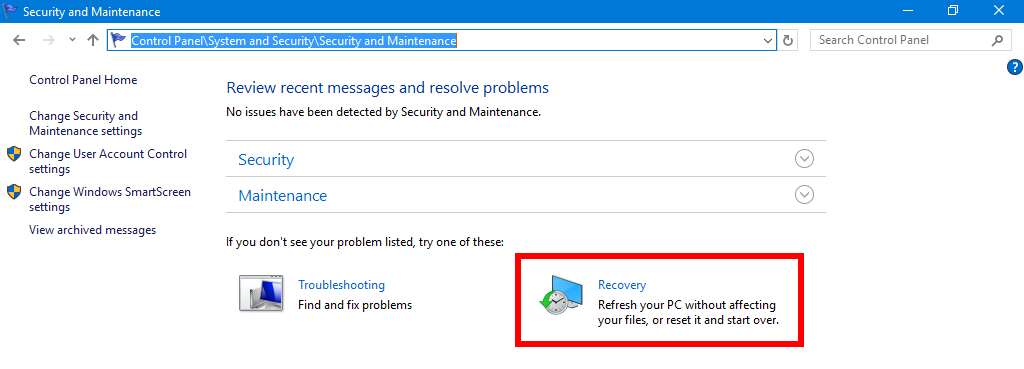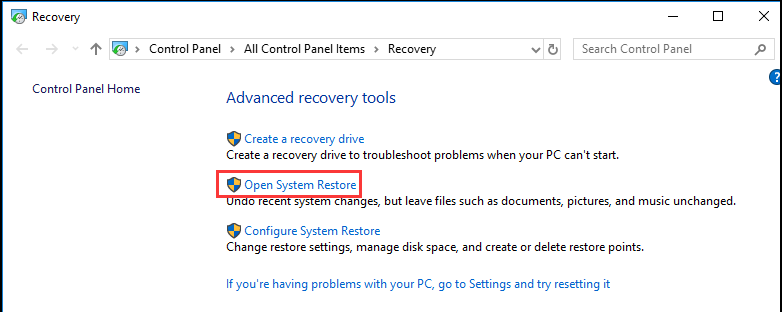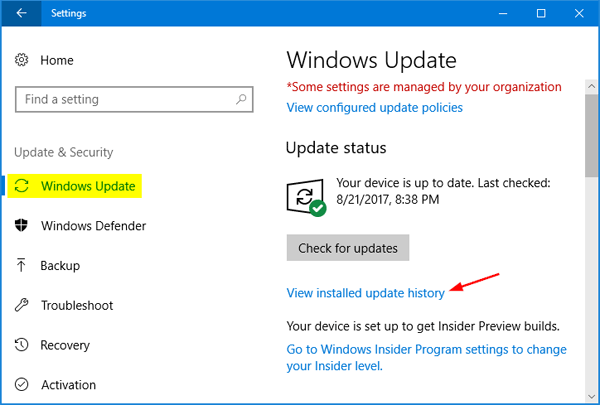Se hai installato l’aggiornamento di aprile di Windows, devi essere a conoscenza dei problemi KB5001330 di Windows 10. Questo aggiornamento sta causando diversi seri problemi al sistema e se riscontri anche problemi con questo particolare aggiornamento, ecco le soluzioni per te.
Come tutti sappiamo, Microsoft ha rilasciato il nuovo aggiornamento cumulativo KB5001330 nell’aprile 2021 per Windows versione 2004 e 20H2 per risolvere i problemi e le vulnerabilità causati dai precedenti aggiornamenti di Windows.
Lo scopo principale di questo aggiornamento era correggere le falle nella sicurezza, ma sfortunatamente si è rivelato un disastro. Ti starai chiedendo perché lo dico. Bene, è a causa dei problemi segnalati dagli utenti.
I forum ei siti di discussioni sono letteralmente inondati di utenti che si lamentano dei problemi KB5001330. Non è la prima volta che l’aggiornamento di Windows causa problemi al sistema. Ma questa volta sono emersi una serie di difetti che hanno deluso gli utenti.
L’aggiornamento di Windows 10 KB5001330 sta causando il problema di installazione, errori BSOD, arresto anomalo del sistema, FPS basso, giochi in crash / balbuzie, problemi DNS e molto altro. Ma la buona notizia è che hai ancora l’opportunità di risolvere i problemi KB5001330 di Windows 10.
Per questo, devi leggere l’articolo completo. Quindi, vai avanti e controlla l’elenco dei problemi causati da questo aggiornamento insieme alle correzioni.
Come risolvere i problemi KB5001330 di Windows 10?
Table of Contents
Problema 1: problemi di installazione dell’aggiornamento KB5001330
Il primo e il problema più probabile da riscontrare con questo aggiornamento è che Windows 10 KB5001330 non è riuscito a installare il problema. Gli utenti sono estremamente infastiditi da questo problema in quanto non sono in grado di installare l’ultimo aggiornamento sul proprio computer Windows 10.
Non solo questo, ma durante il tentativo di aggiornare il sistema operativo, l’aggiornamento di Windows 10 KB5001330 non viene installato insieme a diversi errori come 0x800f081f, 0x800f0922 e 0x800f0984. Ecco un esempio di uno solo degli utenti che chiede aiuto per correggere questo errore:
Come parte degli attuali aggiornamenti di Windows “Patch Tuesday”, è disponibile un aggiornamento cumulativo KB5001330. Questo aggiornamento non viene installato sul mio PC desktop con il codice di errore 0x800f0984. La mia installazione di Windows10 è insider build 19043.899, versione 21H1. L’aggiornamento non viene installato dal servizio Windows Update o se scaricato e installato dal catalogo di Windows Update. Ho notato che le informazioni nel catalogo di Windows Update indicano che l’aggiornamento è per altri due numeri di build ma non menziona la build 19043.899. Potrebbe essere questo il motivo dell’errore di installazione? In tal caso, perché l’aggiornamento viene visualizzato in Windows Update? Ho applicato con successo questo aggiornamento a due laptop, uno con la stessa build interna del mio desktop e l’altro con una build non interna “normale”.
– Inserito nel forum Microsoft
Bene, questo è solo un singolo esempio, ci sono molti altri utenti che sono anche costretti ad aggiornare a KB5001330, ma durante il tentativo di installarlo, hanno fallito miseramente.
Soluzione:
Per fortuna, come qualsiasi altro problema di aggiornamento, può anche essere risolto. Abbiamo una guida dedicata su questo argomento per aiutare gli utenti a sbarazzarsi di questo problema. Quindi, se vuoi risolvere questo problema, dai un’occhiata a questo articolo – Correggi l’aggiornamento di Windows 10 KB5001330 Impossibile installare.
Problema 2: prestazioni di gioco scadenti (FPS bassi)
Anche se in qualche modo sei riuscito a installare l’aggiornamento KB5001330 di Windows 10, non puoi eseguire i suoi effetti collaterali.
Sì, hai sentito bene! L’aggiornamento KB5001330 non si limita solo ai problemi di installazione, ma la maggior parte dei problemi viene visualizzata dopo l’installazione su PC. E le cattive prestazioni di gioco sono uno di quei problemi di aggiornamento di Windows 10 KB5001330.
Questa nuova patch non ha impiegato molto tempo per influenzare i giocatori e causare problemi di prestazioni di gioco. I giocatori hanno segnalato i seguenti problemi di gioco che hanno iniziato ad affrontare dopo aver installato l’aggiornamento di aprile di Windows:
- Problemi di balbuzie dei giochi
- Basso tasso di FPS
- Gioco in crash / blocco / ritardo
- Problema di interruzione della sincronizzazione V
- Giochi correre lento
Di seguito è riportato l’esempio in cui l’utente ha confermato i problemi di gioco dopo l’aggiornamento KB5001330 di Windows 10:
KB5001330 Prestazioni di gioco scadenti
Microsoft ha forzato l’aggiornamento di aprile, ma presenta gli stessi problemi che avevamo riscontrato con il precedente aggiornamento opzionale. Scatti casuali, fps instabili, vsync a volte sembrano interrotti, se condivido lo schermo su discord i miei fps nei giochi diventano molto instabili con vsync abilitato.
– Inserito in Reddit
Soluzioni:
Dopo aver scavato più a fondo e aver affrontato diverse discussioni, ho escogitato due possibili modi per affrontare questo problema.
1: Risolvi il problema di balbuzie del gioco dopo l’installazione dell’aggiornamento di Windows 10 KB5001330
Se i tuoi giochi hanno iniziato a balbettare dopo aver aggiornato Windows 10 a questo particolare aggiornamento, ora devi cercare la soluzione a questo problema. Quindi, ecco una guida che ha incluso più opzioni per superare questo problema: Correggi la balbuzie del gioco in Windows 10
2: soluzione consigliata per risolvere i problemi di prestazioni del gioco
Se continui a riscontrare problemi di balbuzie / caduta di FPS / arresti anomali durante il gioco, ecco uno strumento suggerito per te. Prova il Game Booster. Questo strumento migliorerà l’esperienza di gioco e le prestazioni eseguendo tutte le azioni desiderate sul tuo sistema.
Fornisce i seguenti miglioramenti nel gioco:
- Potenzia i giochi ottimizzando le risorse di sistema
- Fornisce un gameplay migliore e fluido
- Migliora il tasso di FPS
- Offre un gameplay fluido e reattivo
- Risolvi i problemi di ritardo / arresto dei giochi.
3: disinstallare l’aggiornamento di Windows 10 KB5001330
Se nulla è andato a tuo favore ei giochi continuano a funzionare male, l’ultima opzione è disinstallare l’aggiornamento cumulativo KB5001330 sul tuo PC Windows 10.
Problema 3: errore BSOD e problema del ciclo di avvio
Un altro problema comune di aggiornamento di Windows 10 KB5001330 è l’errore Schermo blu della morte (BSOD) e bloccato nel ciclo di avvio. Ci sono segnalazioni e reclami sparsi sul problema BSOD e boot lop che si verificano dopo la patch KB5001330. Ecco un esempio:
BSOD dopo l’aggiornamento KB5001330
Durante il ripristino del PC, è stato applicato automaticamente un aggiornamento, nonostante il mio sistema fosse configurato per essere applicato solo dopo la mia approvazione.
Il mio PC non si è mai riavviato, ma è invece bloccato in un ciclo BSOD senza fine con il codice di arresto: “SYSTEM THREAD EXCEPTION NOT HANDLED”.
– Postato sul forum Microsoft
Ora, ti starai chiedendo come sbarazzarti di questo problema. Quindi, ecco alcune potenziali soluzioni che possono funzionare per correggere l’errore.
Soluzioni:
1: esegui la risoluzione dei problemi BSOD
- Premere i tasti Windows + I per aprire le Impostazioni di Windows.
- Selezionare l’opzione Aggiornamento e sicurezza sullo schermo.
- Fare clic sulla scheda Risoluzione dei problemi nel pannello di sinistra della finestra
- Vai alla sezione Schermata blu e fai clic su di essa.
- Fare clic sul pulsante Esegui lo strumento di risoluzione dei problemi.
- Attendi che lo strumento di risoluzione dei problemi esegua la scansione del PC e risolva i problemi.
- Riavvia il tuo computer.
2: avvia il PC in modalità provvisoria
Avvio del PC in modalità provvisoria considerato uno dei modi migliori per correggere gli errori BSOD su Windows 10. Quindi, dovresti provare questo metodo per risolvere i problemi KB5001330 di Windows 10.
Esistono diversi modi per avviare un sistema in modalità provvisoria. Per sapere come puoi farlo, consulta questo articolo e segui i passaggi indicati: Avvia Windows 10 in modalità provvisoria
3: eseguire la riparazione automatica
- Innanzitutto, inserire il supporto di installazione di Windows o il disco di ripristino del sistema.
- Seleziona le tue preferenze di lingua> fai clic sul pulsante Avanti.
- Fare clic sul pulsante Ripara il tuo computer.
- Quindi, scegli l’opzione Risoluzione dei problemi.
- Fare clic su Opzioni avanzate.
- Scegli la riparazione automatica.
Se per qualsiasi motivo la riparazione automatica non risolve il tuo computer Windows 10 e genera un errore, segui questa guida per risolverlo.
4: eseguire il ripristino configurazione di sistema
- Innanzitutto, avvia il sistema in modalità provvisoria.
- Successivamente, fai clic su Risoluzione dei problemi> seleziona Opzioni avanzate> scegli l’opzione Ripristino configurazione di sistema.
- Ora, seleziona il nome utente> inserisci la password> fai clic su Continua.
- Selezionare un punto di ripristino diverso, prima che venga visualizzato l’errore BSOD.
- E fare clic su Avanti> attendere il completamento dell’intero processo.
Soluzione 5: disinstallare l’aggiornamento KB5001330
Puoi anche risolvere i problemi di aggiornamentoKB5001330 disinstallando questo aggiornamento sul tuo computer. Per sapere come farlo, clicca qui.
Problema 4: causa di bug del profilo utente a causa dell’aggiornamento KB5001330
Un altro problema affrontato dagli utenti Windows dopo l’installazione di questo aggiornamento è il bug del profilo. Non è un problema comune e gli usi accadono molto raramente.
In questo caso, quando il sistema operativo viene caricato per la prima volta subito dopo l’installazione di questo aggiornamento cumulativo, viene creato automaticamente un nuovo profilo utente.
Non solo questo, ma porta anche a molti altri problemi, come le impostazioni del tuo PC verranno modificate o i file e le cartelle scompariranno.
Soluzione: questo problema non ha altra soluzione se non disinstallare l’aggiornamento di aprile di Windows 10 KB5001330.
Problema 5: arresto anomalo del sistema e prestazioni molto lente
Il prossimo problema nella riga è il crash del sistema. Questo aggiornamento ha influito gravemente sulle prestazioni del sistema. Secondo i rapporti dell’utente interessato, il sistema ha iniziato a bloccarsi e funzionare lentamente subito dopo l’aggiornamento del sistema operativo all’aggiornamento di aprile.
Soluzione:
1: Prova lo strumento di riparazione del PC
Il modo migliore per affrontare questo problema è utilizzare lo PC riparazione strumento. Per saperne di più su questo strumento e sul suo utilizzo, vai alla sezione Soluzione consigliata. Lì troverai tutti i dettagli su come può aiutarti a risolvere questo problema.
2: Disinstalla questo aggiornamento
Un’altra opzione per risolvere questo problema KB5001330 di Windows 10 è semplicemente rimuovere questo aggiornamento dal tuo computer. Fai clic qui per sapere come disinstallare questo aggiornamento sul tuo computer Windows 10.
Problema 6: problemi relativi a DNS e cartelle condivise
Oltre ai problemi sopra discussi, ho visto gli utenti segnalare anche problemi relativi al DNS e alle cartelle condivise. Non solo gli utenti, ma Detrix hanno anche confermato nel loro documento che questo problema sta causando a causa dell’aggiornamento cumulativo di Windows 10 KB5001330.
Soluzione:
1: disabilita la risoluzione dei nomi multicast
- Apri la finestra di dialogo Esegui> digita gpedit.msc> premi Invio.
- Nell’Editor Criteri di gruppo locali, accedere al seguente percorso:
Local Computer Policy>Computer Configuration>Administrative Template>Network>DNS Client
- Fare doppio clic sull’opzione Spegnere Risoluzione dei nomi multicast.
- Selezionare l’opzione Abilitato.
- Fare clic sul pulsante Applica e OK.
2: Flush DNS
- Apri il prompt dei comandi come amministratore e digita il seguente comando e premi Invio dopo ogni comando:
ipconfig /flushdns
ipconfig /registerdns
ipconfig /release
ipconfig /renew
netsh winsock reset
- Riavvia il computer.
Problema 7: Microsoft e altre app hanno un bug
Alcuni utenti non sono in grado di utilizzare correttamente alcuna app sul proprio sistema dopo l’aggiornamento KB5001330 di Windows 10, incluse le app Microsoft.
Quindi, se stai anche affrontando lo stesso problema sul tuo dispositivo, applica le correzioni indicate di seguito.
Soluzione:
1: eseguire la risoluzione dei problemi delle app (funziona solo per le app di Windows Store)
- Vai al pulsante Start> Impostazioni> Aggiornamento e sicurezza.
- Fare clic sulla scheda Risoluzione dei problemi.
- Ora vai alle app di Windows Store.
- Fare clic sul pulsante Esegui lo strumento di risoluzione dei problemi.
- Attendere il completamento del processo di risoluzione dei problemi.
- Riavvia il tuo computer.
2: Disinstalla l’aggiornamento cumulativo KB5001330
Un’altra potenziale soluzione per risolvere questo particolare problema è semplicemente disinstallare questo aggiornamento e quindi verificare se le tue app funzionano correttamente o meno.
Soluzioni comuni per risolvere i problemi di aggiornamento di Windows 10 KB5001330
Sebbene esistano soluzioni specifiche per ogni problema di aggiornamento cumulativo di Windows 10 KB5001330, esistono alcune soluzioni comuni che funzionano con tutti i problemi e sono anche le soluzioni alternative più consigliate:
Soluzione 1: eseguire la scansione SFC
- Premere i tasti Windows + X> selezionare Prompt dei comandi (amministratore).
- Nel prompt dei comandi, eseguire il seguente comando:
sfc / scannow
- Attendere il completamento del processo di scansione.
- Dopo il completamento del processo, riavviare il computer.
Soluzione 2: eseguire la scansione DISM
- Vai alla casella di ricerca di Windows e digita cmd.
- Fare clic con il pulsante destro del mouse sul prompt dei comandi e scegliere l’opzione Esegui come amministratore.
- Nel prompt dei comandi, digita questi comandi e premi il tasto Invio:
DISM /Online /Cleanup-Image /CheckHealth
DISM /Online /Cleanup-Image /ScanHealth
DISM /Online /Cleanup-Image /RestoreHealth
- Lascia che lo strumento esegua la scansione completa del tuo computer e risolva i problemi.
- Infine, riavvia il PC.
Soluzione 3: eseguire il Ristabilire del sistema
- In primo luogo, premere i tasti Windows + R> digitare pannello di controllo> fare clic sul pulsante OK.
- Nella finestra del Pannello di controllo, fare clic su Rivedere lo stato del computer.
- Ora, fai clic su Recupero.
- Successivamente, fare clic sull’opzione Apri Ripristino configurazione di sistema.
- Fare clic sul pulsante Avanti.
- Ora, seleziona il punto di ripristino quando non hai riscontrato alcun problema di questo tipo.
- Fare clic sul pulsante Avanti> Fine.
Soluzione 4: disinstallare l’aggiornamento KB5001330
Nel caso in cui, se nessuna delle soluzioni ha funzionato per te, non hai altra opzione che disinstallare l’aggiornamento per risolvere i problemi KB5001330 di Windows 10.
- Premere insieme i tasti Windows + I per avviare l’app Impostazioni di Windows.
- Successivamente, fai clic su Aggiorna e sicurezza.
- Vai alla scheda Windows Aggiorna disponibile sul lato sinistro della finestra.
- Ora, fai clic su Visualizza cronologia aggiornamenti installati.
- Quindi, fare clic su Disinstalla aggiornamenti> cercare KB5001330 e selezionarlo per disinstallarlo dal computer.
- Infine, riavvia il computer.
Soluzione consigliata per risolvere i problemi KB5001330 di Windows 10
Se non desideri seguire alcuna soluzione manuale o nessuna di esse ha risolto i problemi sul tuo sistema, devi provare lo PC Riparazione Attrezzo.
Questo è il modo migliore per affrontare i problemi KB5001330 su PC Windows 10 in quanto è in grado di correggere gli errori di aggiornamento insieme a molti altri problemi, come errori DLL, registro, gioco, BSOD, ecc.
Puoi anche usarlo per proteggere il tuo PC da diverse minacce online, prevenire la perdita di dati, migliorare le prestazioni del PC e molto altro ancora. Quindi, senza perdere altro tempo, installa questo strumento e scansiona il tuo PC per risolvere diversi problemi.
Ottieni PC Riparazione Attrezzo per risolvere i problemi e gli errori di Windows 10
Conclusione
Senza dubbio l’aggiornamento di Windows 10 KB5001330 ha corretto i buchi di sicurezza del sistema operativo, ma non puoi nemmeno scappare dal fatto che ha più svantaggi che vantaggi.
Ma hai ancora la possibilità di superare questi problemi. Se si verifica uno dei problemi di Windows 10 KB5001330 sopra indicati, seguire le soluzioni associate.
Infine, se hai trovato utile questa guida alla risoluzione dei problemi, condividila con altri e aiutali a superare questi problemi. Inoltre, non dimenticare di seguirci su Facebook o Twitter per altri articoli di questo tipo.
Hardeep has always been a Windows lover ever since she got her hands on her first Windows XP PC. She has always been enthusiastic about technological stuff, especially Artificial Intelligence (AI) computing. Before joining PC Error Fix, she worked as a freelancer and worked on numerous technical projects.